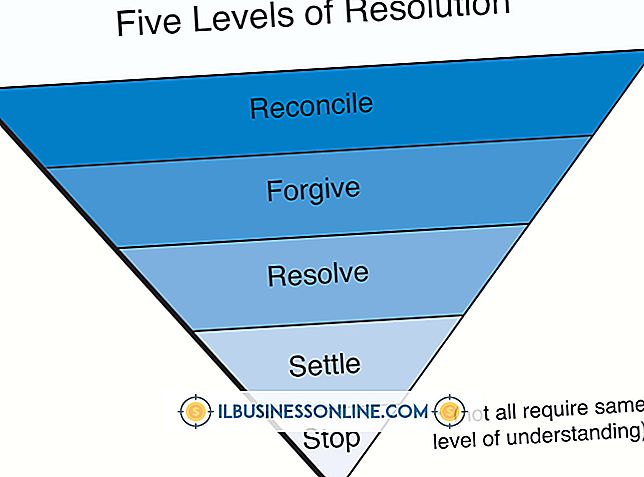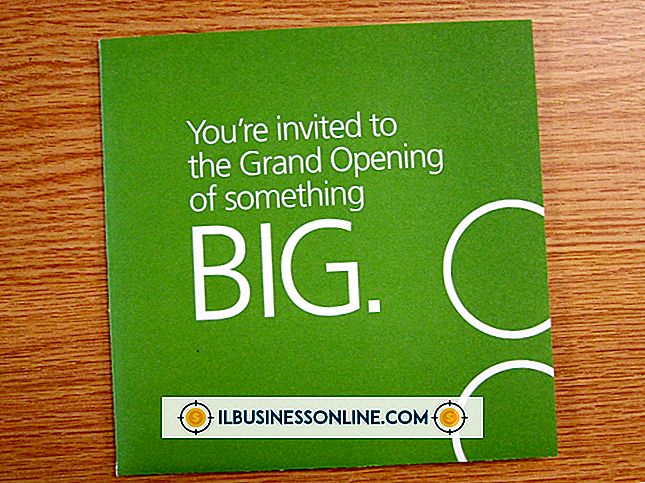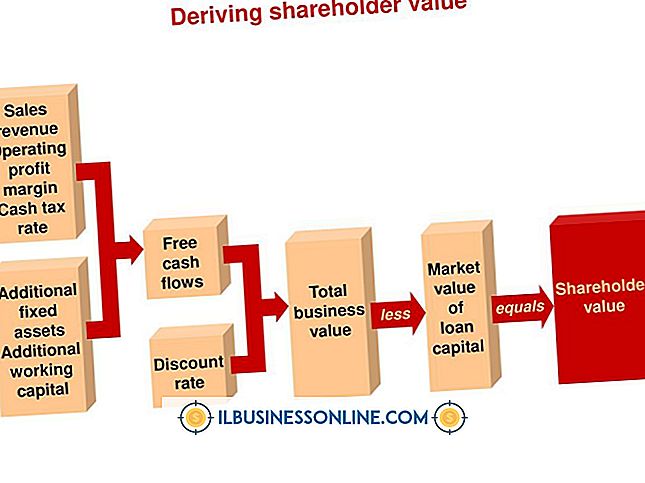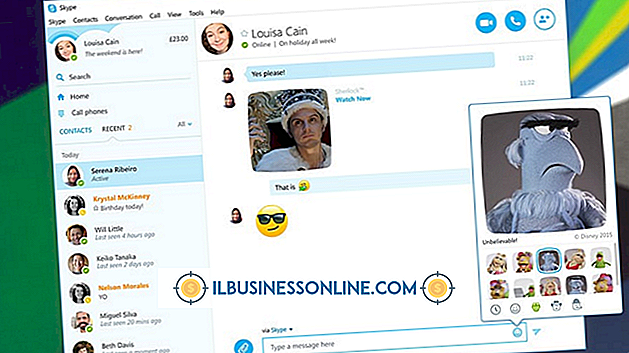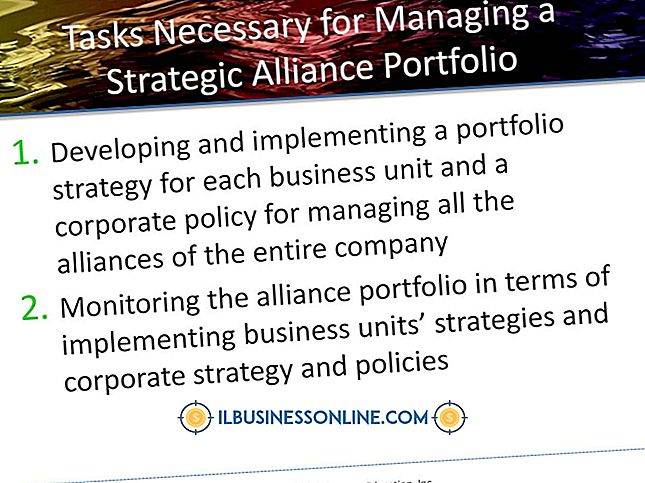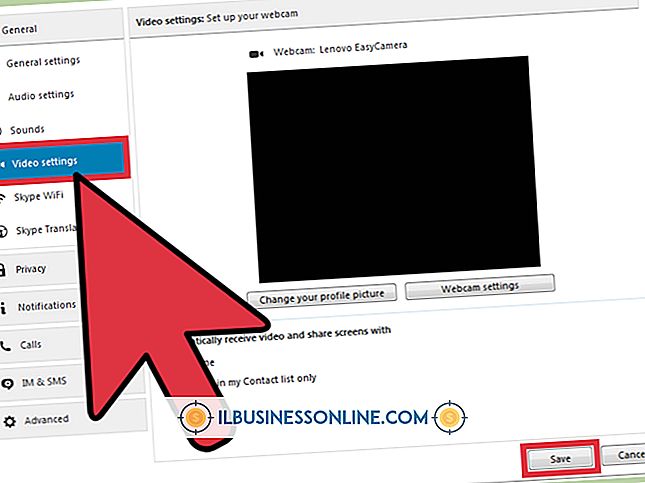Sådan fryser du rammen i QuickTime

At tage fryserammer i QuickTime fra videoprojekter til din lille virksomhed er en fantastisk måde at forhindre duplikering af arbejde på projekter, der kræver billeder, som du kan fange fra video, du allerede har til rådighed. Optagelse af dine egne billeder kan eliminere behovet for at ansætte en fotograf, eller at du skal gå tilbage og tage billeder af det samme emne, du lige har skudt på video. QuickTime giver dig mulighed for at udføre billederne i en håndfuld formater, og processen tager kun et par minutter.
1.
Start QuickTime.
2.
Åbn din video, naviger til den del af videoen, du vil tage en fryserramme fra, og sæt videoen på pause.
3.
Klik på "File" i listen over menuvalg i øverste venstre hjørne af QuickTime-afspilleren.
4.
Klik på "Eksporter" for at åbne dialogboksen Eksporter.
5.
Klik på knappen "Film til billede".
6.
Indtast et navn på det billede, du eksporterer i det relevante felt, og vælg hvor du vil gemme filen.
7.
Klik på rullemenuen "Format", og vælg en filtype for at udskrive din fryse ramme. Valg af filtype omfatter JPEG, TIF eller PNG.
8.
Klik på rullemenuen "Kvalitet" og hold museknappen nede. Flyt pilen til positionen mellem Mindste og Bedste for at angive kvaliteten af det billede, du udsender. Jo tættere pilen er på Best, jo større er billedets størrelse.
9.
Klik på "Gem". Fryserammen fra din QuickTime-video gemmes på den angivne placering.